Texte et paramètres textuels
Pour l'ensemble de la sophistication graphique de l’éditeur de titres, dans la plupart des cas, la raison principale motivant l'utilisation des titres est le texte qu'ils contiennent. Par conséquent, l’éditeur propose plusieurs options spéciales pour vous aider à obtenir l'aspect du texte que vous souhaitez. Les opérations de texte abordées ici regroupent :
• l’édition de texte,
• la modification de la police, de la taille et du style de police,
• le réglage de la justification et du flux de texte,
• la copie et l'insertion des propriétés de texte.
Les zones de l’éditeur de titres les plus intéressantes pour l’utilisation de texte sont la fenêtre d’édition et le panneau des paramètres textuels. Pour styliser un calque de texte, la section des aspects du sélecteur des préréglages et le panneau Paramètres d’aspect entrent aussi en ligne de compte. Consultez les sections Le préréglage des aspects et Paramètres d’aspect.
Comme il est décrit ailleurs, lorsque vous faites glisser un calque de texte, vous devez faire attention à bien cliquer sur la bordure du cadre de contrôle pour éviter que le calque passe involontairement au mode d'édition de texte. Pour les opérations décrites ici, le mode d'édition de texte correspond exactement à ce que nous voulons. Dans un calque de texte récemment créé, le mode d'édition de texte est déjà activé : vous pouvez donc commencer immédiatement à saisir un texte et le texte par défaut sera remplacé.
Pour activer l'édition pour un calque existant, cliquez n'importe où dans le cadre de contrôle. Le mode d'édition de texte est alors activé et, pour vous éviter une étape souvent nécessaire, tout le texte existant dans le calque est automatiquement sélectionné. Comme d'habitude, le texte sélectionné est signalé par sa mise en surbrillance.
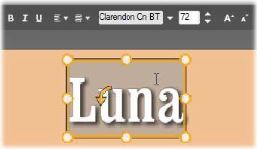
Un calque de texte avec tout le texte sélectionné. De gauche à droite, les contrôles d'édition de texte dans la barre d'en-tête au-dessus permettent de contrôler le style des lettres (en gras, en italique, souligné), l'alignement de texte et le flux de texte, ainsi que le nom et la taille de police. Dans le mode d'édition de texte, le pointeur de la souris sur le calque a la forme d'‘un « I » majuscule comme dans le cas présent.
Pour modifier le texte, il vous suffit de commencer à saisir du texte. Le texte mis en évidence disparaît pour laisser sa place au texte que vous êtes en train de saisir. Au fur et à mesure que vous saisissez du texte, le point d'insertion actuel (l'endroit où les nouvelles lettres sont insérées dans le texte) est signalé par une ligne verticale.
Si vous voulez ajouter un nouveau texte sans perdre le texte déjà existant, cliquez sur le point d'insertion de votre choix après être passé en mode d'édition de texte pour le calque ou bien utilisez les touches fléchées pour positionner le point d'insertion là où vous le souhaitez.
Vous pouvez aussi mettre en surbrillance (puis remplacer) uniquement une partie du texte avant de commencer la saisie : faites-le glisser entre les lettres avec la souris ou bien appuyez sur la touche Maj tout en utilisant les touches fléchées. Vous pouvez aussi cliquer trois fois pour sélectionner tout le texte dans le calque ou double-cliquer sur un mot pour sélectionner seulement ce mot. Enfin, si vous voulez à nouveau sélectionner tout le texte dans le calque, vous pouvez utiliser la souris ou les touches fléchées comme décrit ci-dessus, ou le raccourci standard Ctrl+A.

Le sous-panneau des paramètres tout en haut correspond à ce groupe d'options pour éditer et styliser le contenu du calque de texte actuel.
Utilisation du champ de texte
S’il est difficile voire impossible d'accéder au texte dans la fenêtre d'édition, le champ de texte dans ce panneau constitue un autre moyen pratique de sélectionner et d'éditer votre texte. C'est la méthode à suivre si le texte se trouve en dehors de l'écran sur la position du curseur, ce qui peut arriver lorsque des motions sont utilisés. Le champ de texte s'agrandit pour afficher jusqu'à trois lignes lorsque vous saisissez votre texte, puis une barre de défilement est ajoutée si d'autres lignes sont saisies.
Mise en forme du texte surligné
Vous êtes vraisemblablement déjà familiarisé avec la plupart des contrôles de texte de l'éditeur de titres qui sont similaires aux contrôles de bien d'autres applications. Ceux qui s’appliquent au texte mis en surbrillance uniquement sont les suivants :
Style de police : pour activer ou non les propriétés pour le texte en gras, en italique ou surligné, utilisez les boutons dans la barre d'en-tête ou les touches de raccourci standard Ctrl+B, Ctrl+I et Ctrl+U. Les boutons s'éclaircissent lorsque leurs options de style respectives sont activées.

Nom de police : vos titres motion sont l'emplacement idéal pour tester des polices d'affichage fantaisie, ainsi vous vous servirez probablement assez souvent de cette liste déroulante. Si vous disposez de nombreuses polices sur votre système, la liste peut être assez longue. Pour une navigation facile, appuyez sur la première lettre d'un nom de police pour arriver instantanément à l'endroit correspondant dans la liste. Cliquez sur la police de votre choix ou accédez à son nom à l'aide des touches fléchées et appuyez sur Entrée.

Pour sélectionner une police, ouvrez la liste déroulante et cliquez sur celle de votre choix. La police est appliquée uniquement au texte actuellement surligné.
Taille de la police : L’éditeur de titres propose plusieurs méthodes pour définir la taille de police. Vous pouvez saisir une nouvelle valeur dans le champ d'édition de la taille de police (jusqu’à 360) ou utiliser les boutons de flèches déroulantes pour afficher une liste des tailles. Plus à droite, les boutons réduire la taille de police et augmenter la taille de police modifient la taille par intervalles qui s'élargissent au fur et à mesure que la taille de police augmente.

Aussi bien avec les calques de textes qu'avec les calques de formes, les éléments du menu contextuel Copier attributs et Coller attributs, accessibles en cliquant avec le bouton droit de la souris sur le cadre de contrôle dans la fenêtre d'édition, vous permettent de copier les aspects d'un calque à l'autre sans avoir à ouvrir la section des aspects du sélecteur de préréglages.
Avec le texte, cette opération clone aussi le nom, la taille et le style de police d'un calque de texte à l'autre, et fonctionne sur les sélections partielles à l'intérieur ou entre les calques de texte.
Pour les titres avec plusieurs lignes de texte, l'éditeur de titres propose un menu standard d'options de justification. Par défaut, les nouveaux calques de textes ont une justification centrée (Aligner le texte au centre dans la liste déroulante), dans laquelle chaque ligne séparée est centrée horizontalement dans l'espace disponible. Les autres options permettent d'Aligner à gauche, d'Aligner à droite et de Justifier.

Pour arranger les diverses conventions des différentes langues en matière de la direction de l'écriture des lignes de textes et pour une flexibilité de conception graphique maximale, l’éditeur de titres propose un menu avec huit options de flux de texte. Ces options, qui fonctionnent conjointement aux options de justification traitées précédemment, n'affectent pas seulement la manière dont le texte est affiché, mais aussi la signification des touches standard comme Origine et Fin.

Comme expliqué à la section Le préréglage des aspects, l’apparence des calques de texte et de forme peut être transformée grâce à l'application des aspects proposés dans le sélecteur de préréglages. Dans un calque de texte partiellement mis en surbrillance, l'aspect est appliqué uniquement au texte mis en surbrillance. En principe, chacun des caractères de votre titre peut avoir son propre aspect.
